全网最全搭建onedrive私人5T免费网盘使用宝塔面板安装Cloudreve程序挂载云盘
站长本人网盘截图参考
![图片[1]-全网最全搭建onedrive私人-果果资源网](https://djk8.top/wp-content/uploads/2023/07/s1.png)
![图片[2]-全网最全搭建onedrive私人-果果资源网](https://djk8.top/wp-content/uploads/2023/07/s2.png)
cloudreve搭建教程
1.服务器一台,配置要求不高,1C1G轻松搭建,按需求按需选择。有两种情况:
- 如果只需要使用服务器内部存储,根据自己需求来选择硬盘空间,需要存储量大则选择大硬盘服务器,防止后期使用硬盘不足,迁移比较麻烦。
- 如果通过挂载Onedrive、AWS、OSS等存储的话,硬盘大小就无关紧要了,因为所上传的所有文件都是上传到第三方存储,不占用本地空间。
2.域名一个,非必要,个人使用也可通过IP直接访问,建议使用域名。
开始搭建
1.服务器安装宝塔并创建网站,配置网站
宝塔官网https://www.bt.cn/download/linux.html 选择服务器系统对应的脚本一键安装,如图所示,为方便安装,下面列出了安装脚本,根据系统选择安装。
![图片[3]-全网最全搭建onedrive私人-果果资源网](https://djk8.top/wp-content/uploads/2023/07/s3.png)
宝塔官方各系统安装脚本
安装好后会有面板地址及账号密码,访问面板并登陆,选择安装lnmp,默认设置即可,此时我们开始新建站点,点击左侧网站-添加站点
![图片[4]-全网最全搭建onedrive私人-果果资源网](https://djk8.top/wp-content/uploads/2023/07/s4.png)
填写你的域名后提交,此时站点就创建好了
![图片[5]-全网最全搭建onedrive私人-果果资源网](https://djk8.top/wp-content/uploads/2023/07/s5.png)
给站点添加SSL证书,按图示步骤申请免费证书,这个证书有时候第一遍申请不成功,如果这样的话间等一会再申请下。
![图片[6]-全网最全搭建onedrive私人-果果资源网](https://djk8.top/wp-content/uploads/2023/07/s6.png)
进入到站点根目录,点击远程下载将程序下载到根目录(也可以下载到本地再上传),然后解压
![图片[7]-全网最全搭建onedrive私人-果果资源网](https://djk8.top/wp-content/uploads/2023/07/s7.png)
远程下载主程序,填入程序下载地址后确认下载
![图片[8]-全网最全搭建onedrive私人-果果资源网](https://djk8.top/wp-content/uploads/2023/07/s8.png)
解压之后要赋予文件的权限
![图片[9]-全网最全搭建onedrive私人-果果资源网](https://djk8.top/wp-content/uploads/2023/07/777权限.png)
设置反向代理,此处为了通过域名访问,目标URL处固定填写
![图片[10]-全网最全搭建onedrive私人-果果资源网](https://djk8.top/wp-content/uploads/2023/07/s9.png)
在宝塔安全选项放行5212端口
![图片[11]-全网最全搭建onedrive私人-果果资源网](https://djk8.top/wp-content/uploads/2023/07/s10.png)
2.安装cloudreve程序
在ssd工具中执行下面的命令,进入到站点目录,后边的路径为示例,需要改为站点实际的站点路径。
cd /www/wwwroot/你的建站域名
然后执行下面命令,运行安装主程序
./cloudreve
安装完会有管理员账号和密码(建议做好备份,毕竟不是自己的邮箱,比较容易忘记),现在就访问域名登陆你的网盘。
![图片[12]-全网最全搭建onedrive私人-果果资源网](https://djk8.top/wp-content/uploads/2023/07/s11.png)
但是为了稳定高效使用,还需设置进程守护,宝塔可以直接通过插件supervisor来设置,也可以修改配置文件修改,站长比用的宝塔设置,以下为设置教程。注意:使用插件设置进程守护前ssh先退出程序,否则会启动失败。
![图片[13]-全网最全搭建onedrive私人-果果资源网](https://djk8.top/wp-content/uploads/2023/07/s12.png)
![图片[14]-全网最全搭建onedrive私人-果果资源网](https://djk8.top/wp-content/uploads/2023/07/s13.png)
到此处,程序已经安装完毕,可以安心使用了,当然还有其他拓展功能,挂载第三方存储和离线下载,如果需要继续往下看。
挂载Onedrive网盘
进入网盘管理面板-存储策略-添加存储策略,选择onedrive
![图片[15]-全网最全搭建onedrive私人-果果资源网](https://djk8.top/wp-content/uploads/2023/07/s21.png)
![图片[16]-全网最全搭建onedrive私人-果果资源网](https://djk8.top/wp-content/uploads/2023/07/s22.png)
此处完全按照网站的提示做就行,到azure控制台获取到ID和密码填写上,后边一路设置很简单,不再赘述。
![图片[17]-全网最全搭建onedrive私人-果果资源网](https://djk8.top/wp-content/uploads/2023/07/s23.png)
然后到用户组设置存储策略。
![图片[18]-全网最全搭建onedrive私人-果果资源网](https://djk8.top/wp-content/uploads/2023/07/s24.png)
站长本人平时就使用管理员账号,此处将存储策略设置为od(此od只是之前挂载onedrive时起的策略名),则后续上传的所有文件都是上传到onedrive,如果选择默认存储策略,则是在上传到服务器存储,根据需求选择。
![图片[19]-全网最全搭建onedrive私人-果果资源网](https://djk8.top/wp-content/uploads/2023/07/s25.png)
到此cloudreve网盘的搭建、Onedrive网盘的挂载已全部完成。
2、本站不对文章内容的完整性和安全性负责,如发现有问题,请及时联系我们进行处理。
3、如果你有比较好的文章需要发布,可以联系站长和小编,或者自行点击 投稿。
4、若文章中有侵权或不适当内容,请告知我们,本站会第一时间进行处理
5、所有资源仅供参考,不予技术支持
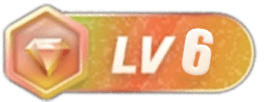


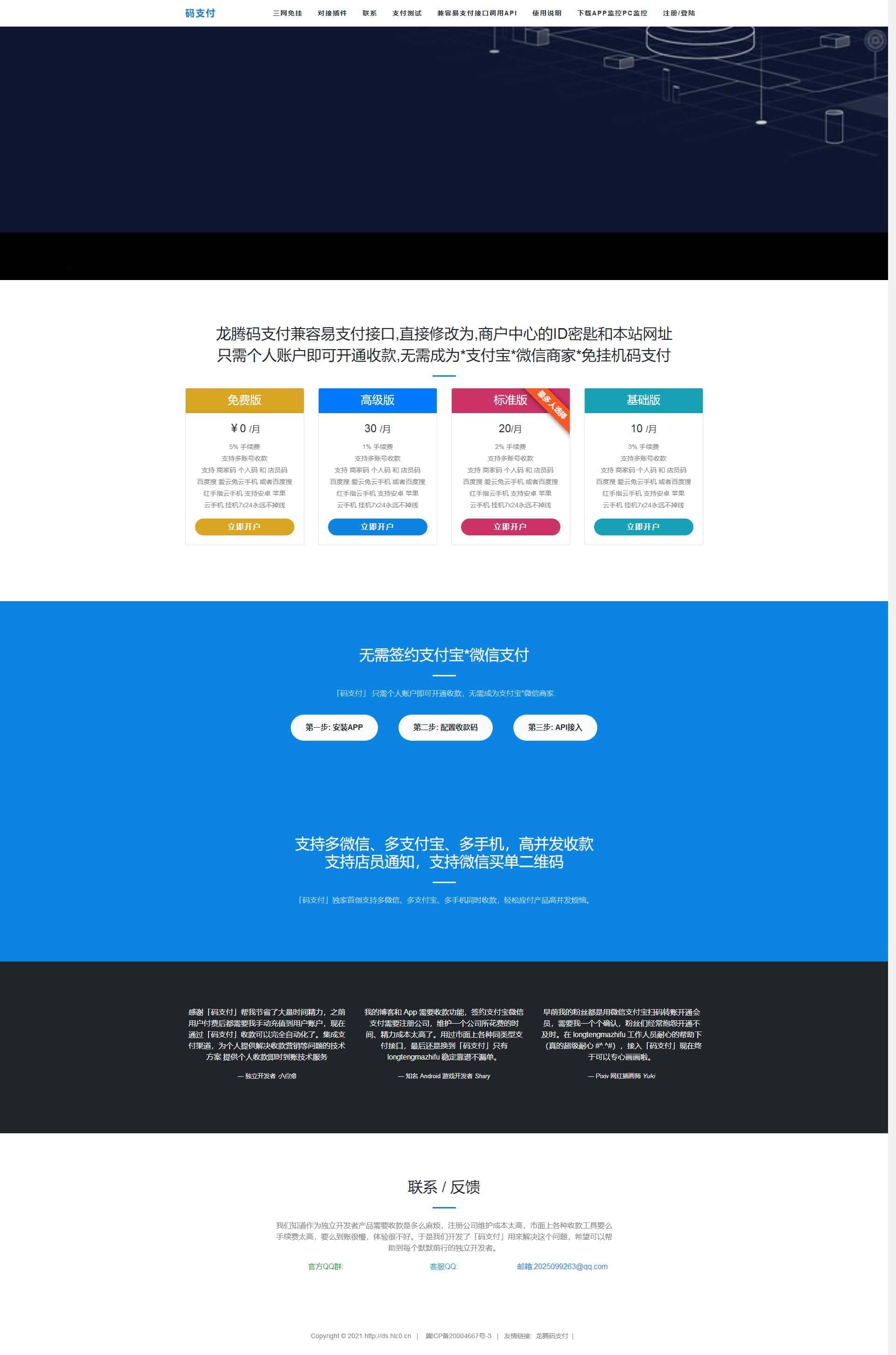
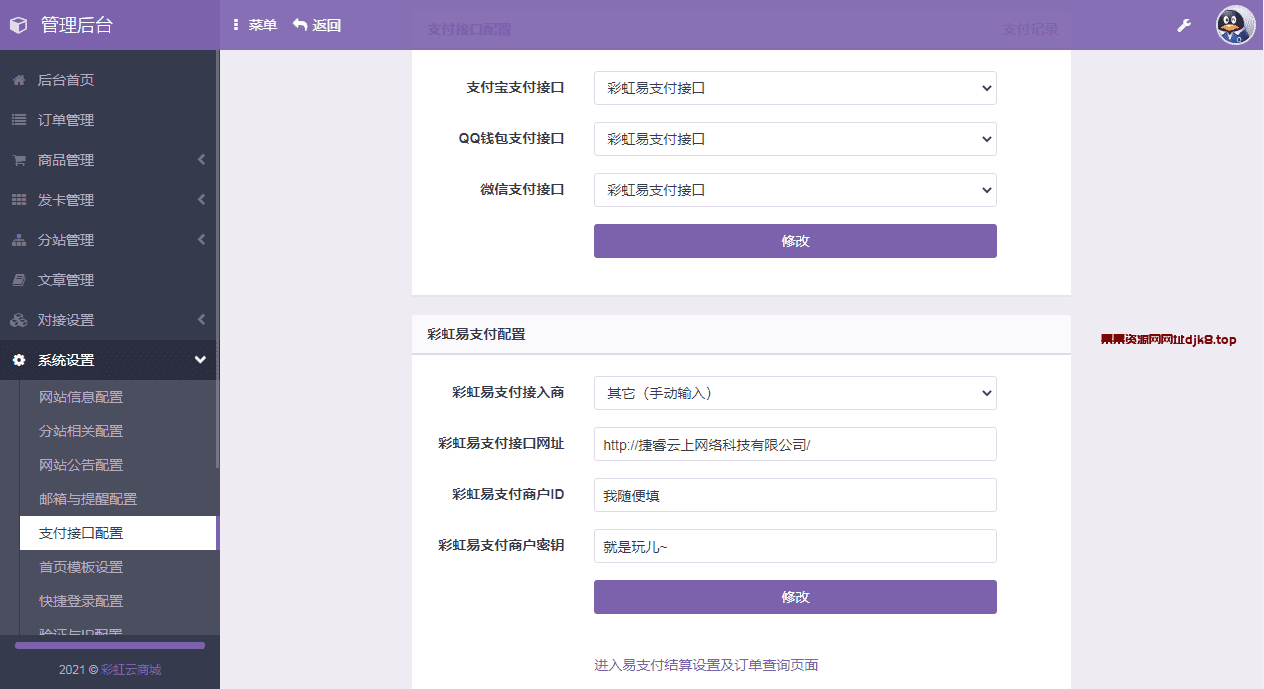
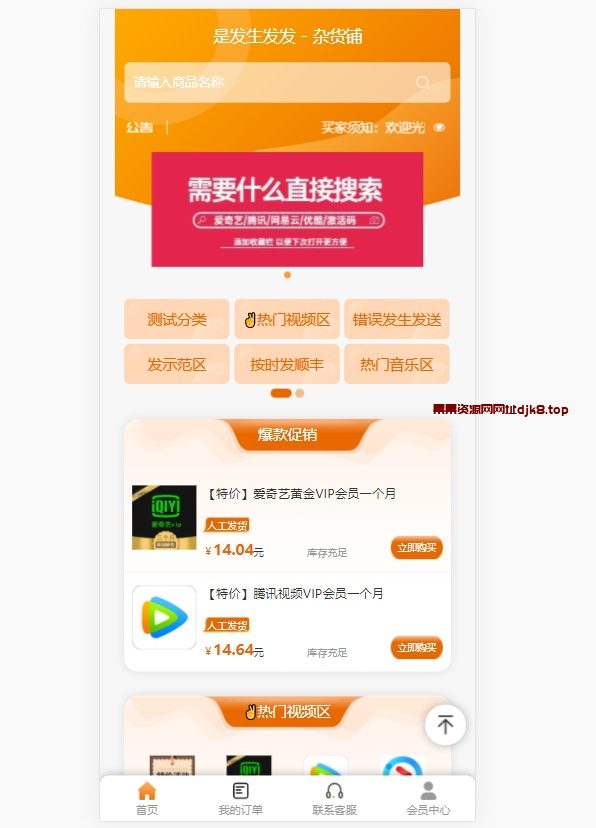
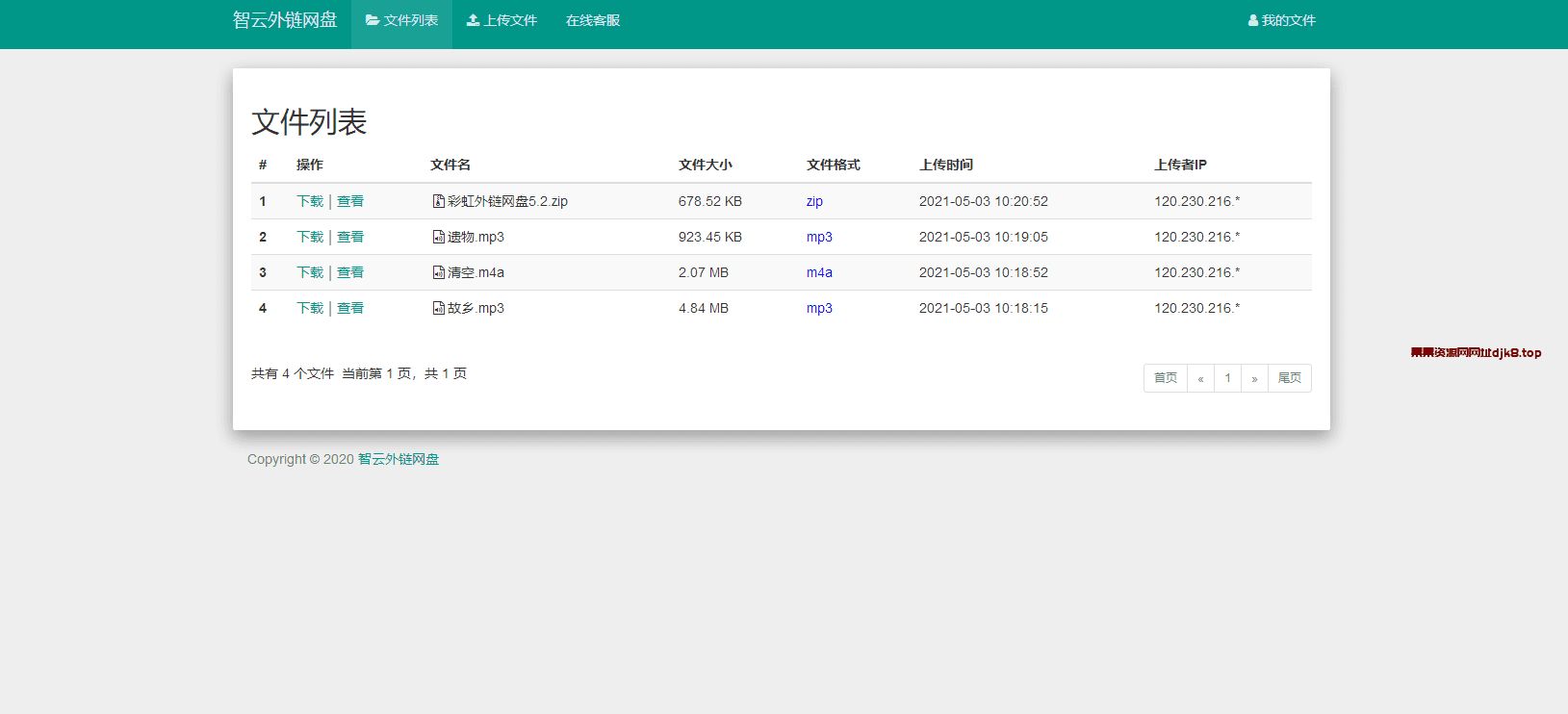
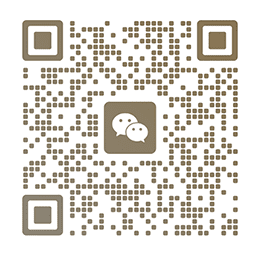

请登录后发表评论
注册